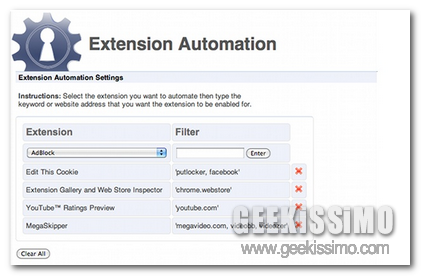
Chi, tra voi lettori di Geekissimo, è solito servirsi di Google Chrome come strumento mediante cui navigare online e, al contempo, ha provveduto ad installare un gran numero di estensioni in modo tale da poter soddisfare le proprie esigenze personali aggiungendo funzionalità extra di certo avrà avuto modo di verificare personalmente quanto possa risultare difficile riuscire a gestirle in maniera ottimale.
Per eseguire tale operazione nel miglior modo possibile si potrebbe però prendere in considerazione l’idea di ricorrere all’utilizzo di Extension Automation… ma di che cosa si tratta? Scopriamolo subito!
Extension Automation è, appunto, un’estensione per Google Chrome che, una volta in uso e correttamente configurata, consente di attivare e disattivare l’utilizzo delle estensioni installate in base a quelli che sono i vari siti web visitati rendendo inoltre, in tal modo, la barra degli strumenti del browser ben più ordinata (le icone facenti riferimento alle risorse che al momento non vengono impiegate saranno infatti nascoste) ed evitando inutili gestioni degli add-on in background.
Per potersi servire dell’estensione sarà però necessario, così come precedentemente accennato, procedere alla sua configurazione.
Per far ciò sarà sufficiente cliccare sull’icona di Extension Automation aggiunta accanto alla barra degli indirizzi di Chrome e selezionare un’estensione dal menu a discesa in modo tale da abilitarla in relazione al sito web corrente, così com’è anche possibile notare dando uno sguardo allo screenshot annesso ad inizio post.
Da notare che tutti i vari filtri applicati potranno essere eliminati in qualsiasi momento semplicemente cliccando sull’apposito pulsante di rimozione annesso al pannello di settaggio di Extension Automation.
Download | Extension Automation


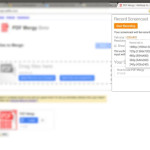
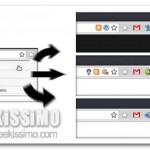
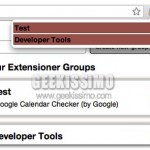
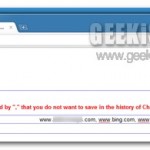

I commenti sono chiusi.